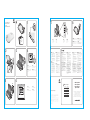Getting started with
Première utilisation
© 2010 Logitech. All rights reserved. Logitech, the Logitech logo, and other Logitech marks are
owned by Logitech and may be registered. All other trademarks are the property of their respective
owners. Logitech assumes no responsibility for any errors that may appear in this manual.
Information contained herein is subject to change without notice.
Apple, Mac, and Macintosh are trademarks of Apple Inc., registered in the U.S. and other countries.
© 2010 Logitech. Tous droits réservés. Logitech, le logo Logitech et les autres marques Logitech
sont la propriété de Logitech et sont susceptibles d'être déposés. Toutes les autres marques sont
la propriété exclusive de leurs détenteurs respectifs. Logitech décline toute responsabilité en cas
d'erreurs dans ce manuel. Les informations énoncées dans ce document peuvent faire l'objet de
modifications sans avis préalable.
Apple, Mac, et Macintosh sont des marques déposées d’Apple Inc., enregistrées aux Etats-Unis
et dans d'autres pays.
620-002682.003
www.logitech.com/support
1
2
5
3
4
English
If running, quit all media applications before
connecting USB cable.
Français
Quittez toutes les applications multimédia
en cours d’exécution avant de brancher
le câble USB.
Español
Salga de todas las aplicaciones multimedia
antes de conectar el cable USB.
Português
Encerre todos os aplicativos de mídia
em execução antes de conectar o cabo USB.
English
Launch a media application.
Français
Démarrez une application multimédia.
Español
Inicie una aplicación multimedia.
Português
Inicie um aplicativo de mídia.
6
Media Player
File Play View Help
00:00
Track 1
Playlist 1
7
English
1. Volume up
2. Volume down
3. Mute
Français
1. Volume +
2. Volume –
3. Sourdine
Español
1. Subir volumen
2. Bajar volumen
3. Silencio
Português
1. Mais volume
2. Menos volume
3. Mute
8
English
Cable storage. Store the USB cable on either
side of the N550 using the convenient cable clip.
Français
Espace pour le rangement du câble.
Le câble USB peut être rangé des deux côtés
du lapdesk N550 à l'aide du clip pour câble.
Español
Almacenamiento del cable. Almacena el
cable USB en cualquier lado de N550 mediante
la práctica sujeción de cable.
Português
Armazenamento de cabo. Armazene o cabo
USB em qualquer um dos lados do N550
usando o conveniente clipe de cabo.
English
Tips for a great experience!
• Plug in the USB cable before launching a
media application. Don’t unplug while
you’re listening.
• No sound? Simply close your applications
and reopen them. Make sure the N550 is
the default audio device in your operating
system.
• Don’t plug in other USB audio devices to
your laptop while the N550 is connected.
• Clean the N550’s top surface with a moist
cloth. Never spray or submerge in water.
Français
Conseils pour mieux profiter de
votre lapdesk!
• Branchez le câble USB avant d’exécuter
une application multimédia.
Ne le débranchez pas lors de l'écoute.
• Pas de son? Fermez vos applications et
ouvrez-les de nouveau. Vérifiez que les
haut-parleurs du lapdesk N550 sont bien
définis comme périphérique audio par
défaut de votre système d'exploitation.
• Ne branchez aucun autre dispositif audio
USB à votre ordinateur portable si votre
lapdesk N550 est connecté.
• Nettoyez la surface supérieure du lapdesk
N550 à l'aide d'un chiffon humide.
Ne pas pulvériser d'eau ou le plonger
dans l'eau.
Español
Sugerencias para una gran experiencia.
• Conecta el cable USB antes de iniciar una
aplicación multimedia. No lo desconectes
mientras escuches.
• ¿No hay sonido? Cierra las aplicaciones
y vuelve a abrirlas. Comprueba que N550
sea el dispositivo de audio predeterminado
en el sistema operativo.
• No conectes otros dispositivos de audio
USB a la laptop mientras N550
permanezca conectado.
• Limpia la superficie superior de N550
con un paño húmedo. Nunca le apliques
vaporizadores ni lo mojes.
Português
Dicas para uma excelente experiência!
• Conecte o cabo USB antes de iniciar
um aplicativo de mídia. Não desconecte
durante uma escuta.
• Sem som? Simplesmente feche o aplicativo
e abra-o novamente. Verifique se o N550
é o dispositivo de áudio padrão no sistema
operacional.
• Não conecte outro dospositivo de áudio
USB no laptop enquanto o N550 estiver
conectado.
• Limpe a superfície superior do N550
com um pano úmido. Nunca borrife líquido
nem o mergulhe em água.
English
What should I do if my speakers produce
weak or no sound?
• The USB cable must be plugged all the way into
the laptop’s USB port; the laptop must be
powered on.
• Check the volume setting in your media
applications.
• The mute button may have been pressed
accidentally. Try pressing it again to see if that
will restore the volume to a more normal level.
• Quit all media applications, and then restart
them.
• Close all media applications and make the N550
the default audio device:
Windows® XP: Go to Start/Control
Panel/Sounds and Audio Devices/Audio tab.
In the Sound Playback/Default Device window,
choose Logitech Speaker Lapdesk N550.
Click OK. Restart media applications.
Windows® Vista and Windows® 7:
Go to Start/Control Panel/Sound/Playback tab.
Choose Logitech Speaker Lapdesk N550.
Click Set Default, and then click OK. Restart media
applications.
Mac® OS X: Open System Preferences.
Select the Sound/Output tab, and then select
Logitech Speaker Lapdesk N550. Restart media
applications.
Français
Que faire si mes haut-parleurs produisent
un son faible ou aucun son?
• Le câble USB doit être correctement branché
au port USB de votre ordinateur portable et
l'ordinateur portable doit être mis sous tension.
• Vérifiez le réglage du volume dans vos
applications multimédia.
• Vous avez peut-être appuyé sur le bouton
de sourdine par erreur. Essayez d'appuyer
de nouveau dessus pour restaurer un niveau
de volume normal.
• Quittez et redémarrez toutes les applications
multimédia.
• Fermez toutes les applications multimédia et
définissez les haut-parleurs du lapdesk N550
comme périphérique audio par défaut:
Windows® XP: sélectionnez Démarrer/Panneau
de configuration/Sons et périphériques
audio/onglet Audio. Dans la fenêtre Lecture
audio/Unité par défaut, sélectionnez Logitech
Speaker Lapdesk N550. Cliquez sur OK.
Redémarrez les applications multimédia.
Windows® Vista et Windows® 7: sélectionnez
Démarrer/Panneau de configuration/
Sons/onglet Périphériques de lecture.
Sélectionnez Logitech Speaker Lapdesk N550.
Cliquez sur Par défaut, puis sur OK.
Redémarrez les applications multimédia.
Mac® OS X: ouvrez Préférences Système.
Sélectionnez l'onglet Son/Sortie, puis Logitech®
Speaker Lapdesk N550. Redémarrez les appli-
cations multimédia.
Español
¿Qué debo hacer si mis altavoces producen
sonido débil o nulo?
• El cable USB debe estar bien conectado
al puerto USB de la laptop y ésta debe estar
encendida.
• Comprueba la configuración de volumen
en las aplicaciones multimedia.
• Quizás se haya pulsado accidentalmente
el botón de silencio. Vuelve a pulsarlo para ver
si el volumen recupera un nivel más normal.
• Cierra todas las aplicaciones multimedia
y vuelve a abrirlas.
• Cierra todas las aplicaciones multimedia
y configura N550 como dispositivo de audio
predeterminado:
Windows® XP: Ve a Inicio/Panel de control/
Dispositivos de sonido y audio/ficha Audio.
En la ventana Reproducción de sonido/
Dispositivo predeterminado, elige Logitech®
Speaker Lapdesk N550. Haz click en Aceptar.
Reinicia las aplicaciones multimedia.
Windows® Vista y Windows® 7: Ve a Inicio/
Panel de control/Sonido/ficha Reproducción.
Elige Logitech Speaker Lapdesk N550.
Haz click en Predeterminar y, a continuación,
en Aceptar. Reinicia las aplicaciones multimedia.
Mac® OS X: Abre Preferencias del sistema.
Selecciona Sonido/ficha Salida y, a continuación,
selecciona Logitech Speaker Lapdesk N550.
Reinicia las aplicaciones multimedia.
Português
O que devo fazer se meus alto-falantes
produzirem um som fraco ou não produzirem
som?
• O cabo USB deve ser conectado completamente
na porta USB do laptop; o laptop deve estar
ligado.
• Verifique a configuração de volume nos
aplicativos de mídia.
• O botão de som som pode ter sido pressionado
acidentalmente. Experimente pressioná-lo
novamente para verificar se o volume será
restaurado para um nível mais normal.
• Encerre todos os aplicativos de mídia e inicie-os
novamente.
• Feche todos os aplicativos de mídia e torne
o N550 o dispositivo de áudio padrão.
Windows® XP: vá para Iniciar/Painel de
controle/Sons e dispositivos de áudio/
guia Áudio. Na janela Reprodução de som/
Dispositivo padrão, escolha Logitech
Speaker Lapdesk N550. Clique em OK.
Reinicie os aplicativos de mídia.
Windows® Vista e Windows® 7: vá para Iniciar/
Painel de controle/Som/guia Reprodução.
Escolha Logitech Speaker Lapdesk N550.
Clique em Definir padrão e em OK. Reinicie os
aplicativos de mídia.
Mac® OS X: abra Preferências do sistema.
Selecione a guia Som/Saída e selecione Logitech
Speaker Lapdesk N550. Reinicie os aplicativos
de mídia.
Media Player
File Play View Help
03:15
Now Playing
Track 1
Playlist 1
USB
What do you think?
¿Cuál es su opinión?
Qu'en pensez-vous?
O que você acha?
Please take a minute to tell us. Thank you for purchasing our product.
Nos gustaría conocerla, si puede dedicarnos un minuto.
Le agradecemos la adquisición de nuestro producto.
Prenez quelques minutes pour nous faire part de vos commentaires.
Vous venez d'acheter ce produit et nous vous en remercions.
Reserve um minuto para nos dizer. Obrigado por adquirir nosso produto.
United States +1 646-454-3200
Argentina +00800-555-3284
Canada +1 866-934-5644
Brasil +0 800-891-4173
Chile 1230 020 5484
Latin America +1 800-578-9619
Mexico 001 800 578 9619
www.logitech.com/support
1
2
3
Help!
Important information
Safety, compliance, and warranty
Logitech
®
Speaker Lapdesk N550
-
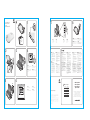 1
1
dans d''autres langues
- English: Logitech N550 Owner's manual
- español: Logitech N550 El manual del propietario
- português: Logitech N550 Manual do proprietário